Links e Menus no Power BI Desktop

Olá!
A partir da versão de Outubro de 2017, foi liberado o recuso de Painel de Indicadores no Power BI desktop. Com este recurso, você pode criar links, menus e visualizações personalizadas dos seus dados, criando apresentações, tais como o Power Point.
Entenda na prática:
Baixe o arquivo da aula passada abaixo:
No arquivo temos duas análises em abas diferentes. Vamos criar um link entre as duas através de um botão ou imagem.
Você pode inserir uma forma ou uma imagem externa para ser o botão. Uma boa dica é criar um botão personalizado no site https://dabuttonfactory.com/
Antes de criar o botão, habilite o novo recurso em Opções e Configurações / Opções / Indicadores
Criei um botão personalizado e adicionei a página como uma imagem. Aproveite e habilite a tela de indicadores em Exibição / Painel de indicadores
Vá na outra aba, clique no painel de indicadores / adicionar e crie sua visão com um nome familiar:
Agora volte na imagem do seu botão e ao clicar nele, vá em formatar imagem / vínculo e habilite a opção tipo: indicador. Ao habilitar, vincule a visão criada no passo anterior:
Feito!
Agora a sua imagem é um botão com link! No Power Bi desktop, basta clicar no botão com a tecla SHIFT segurada que automaticamente você será levado a outra visão. No link web o botão funciona normalmente, basta clicar!
Os filtros dos relatórios também podem ser salvos nos indicadores. No exemplo abaixo, adicionei alguns filtros no gráfico e criei um indicador chamado “Lojas Região A”. Ao clicar no botão vinculado, o Power BI te leva na visão aplicando os filtros.
Sensacional! 😃
Tem muito mais em nosso canal do YouTube, você pode se inscrever clicando aqui.
E se você já quer ter muito mais conteúdo sobre produtividade, inscreva-se para o AULÃO PRODUTIVIDE 10X, totalmente online e gratuito.
Todas as 19 Etapas de Níveis Básico, Avançado e Especialista então dentro do MÉTODO 3D.
Método 3D – Doutores do Excel
Os alunos me perguntam sobre dicas e truques, como essa dica sobre Guias do Excel, e uma pergunta comum é: “o que eu preciso saber de Excel para chegar ao nível avançado e me tornar um especialista?”.
Para ajudar milhares de meus alunos a alcançarem o estado da arte no Excel e se tornarem totalmente diferenciados no mercado de trabalho, eu criei a TRILHA DO CONHECIMENTO DO EXCEL, e entrego tudo em uma assinatura anual.
Além disso, temos cursos de Power Point e preparatório para Certificação MOS, tudo incluso na assinatura.
Vem com a gente para expandir seus conhecimentos muito além desta dica sobre Guias do Excel!
Clique aqui, conheça o Método 3D e comece a se destacar no mercado de trabalho!


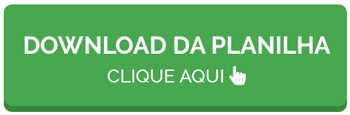
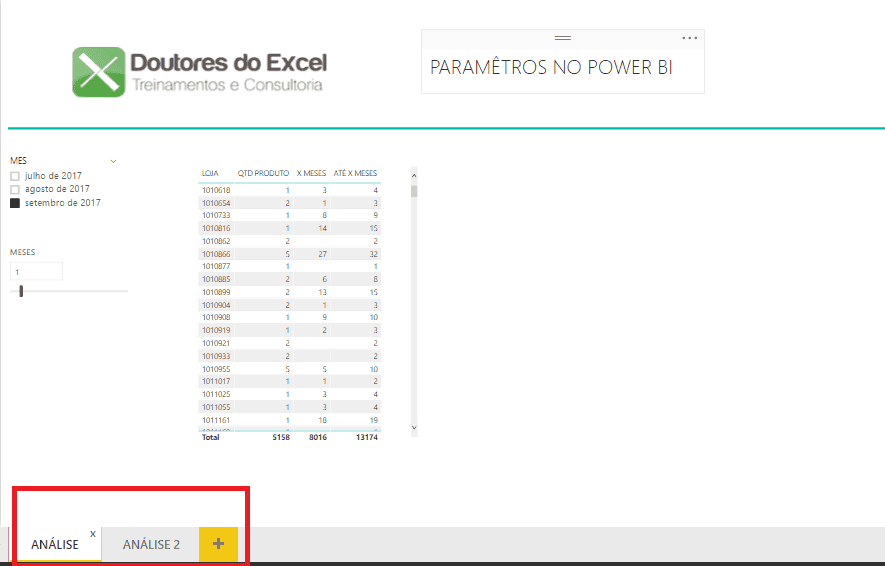
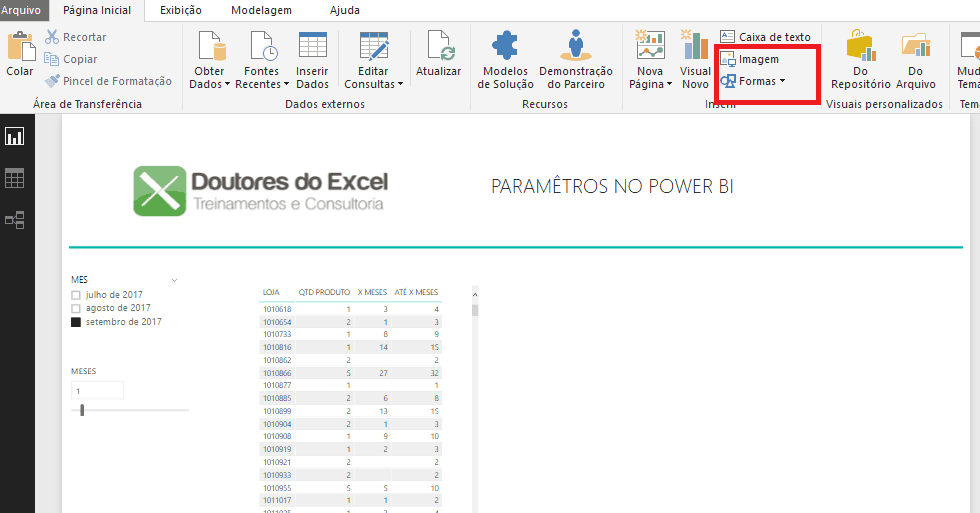
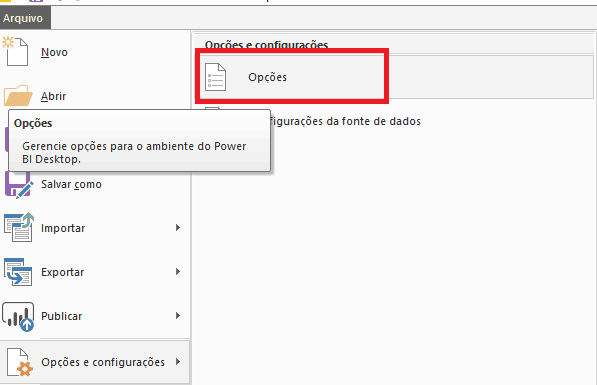
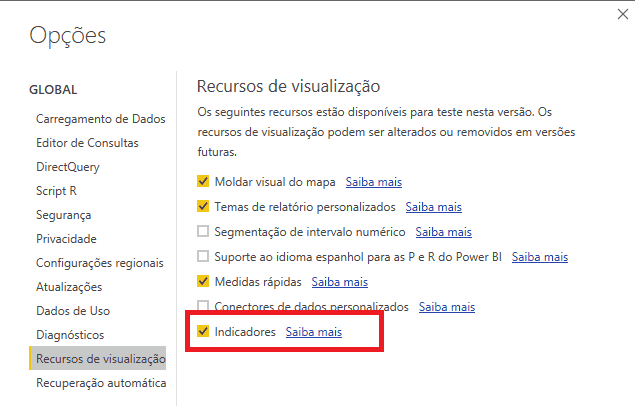
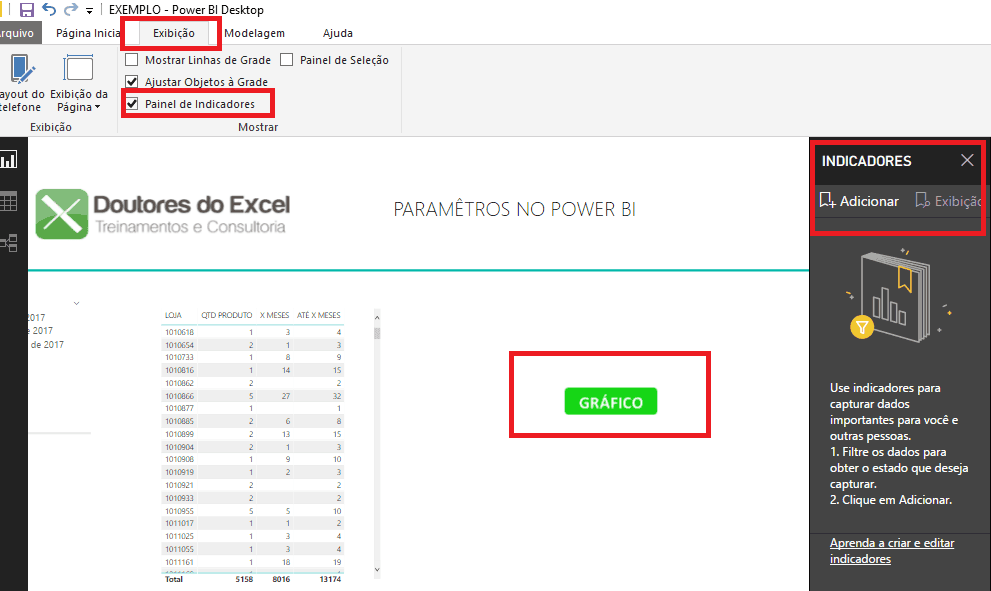
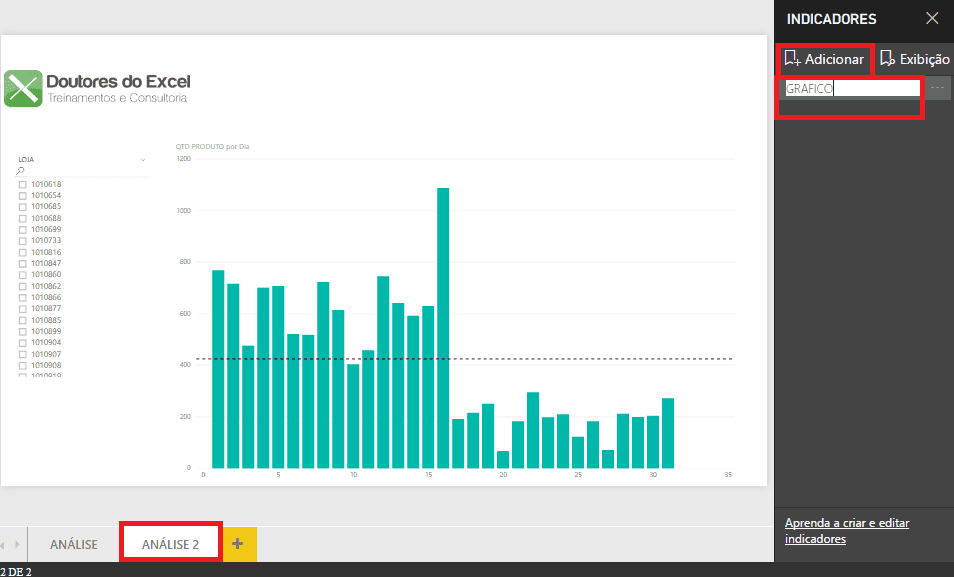
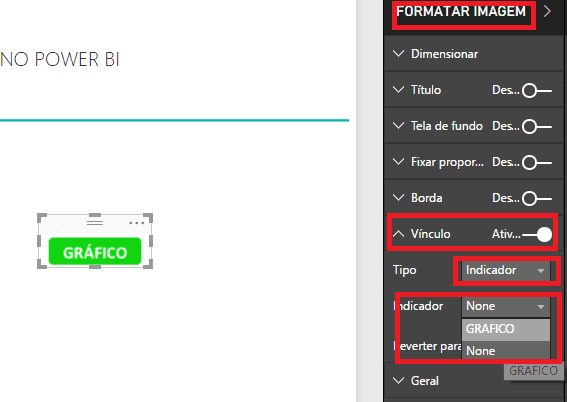
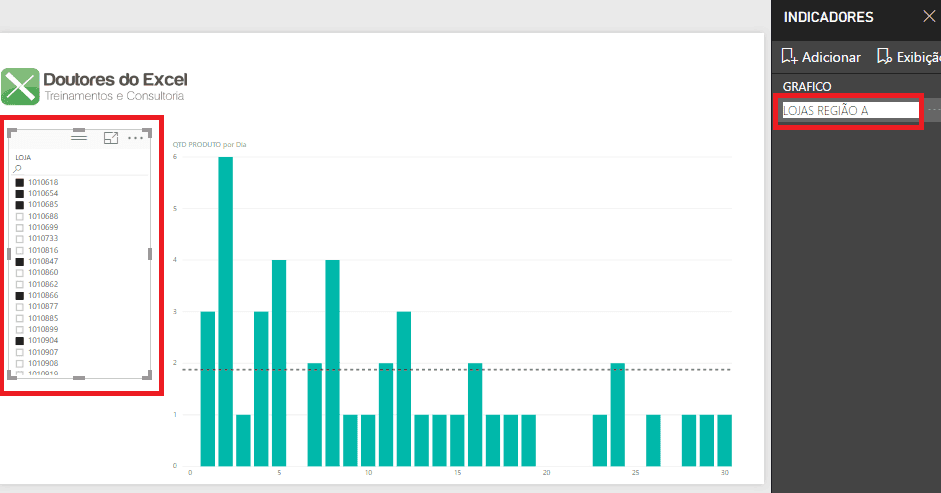

![[Vídeo Dica] – Power BI – OverView](https://www.doutoresdoexcel.com.br/wp-content/uploads/2019/09/curso-excel-online-1-300x200.jpg)
![[Vídeo Dica] – Power BI Desktop – Função TOTALMTD](https://www.doutoresdoexcel.com.br/wp-content/uploads/2017/06/TESTE-DE-EXCEL-1-300x169.jpg)